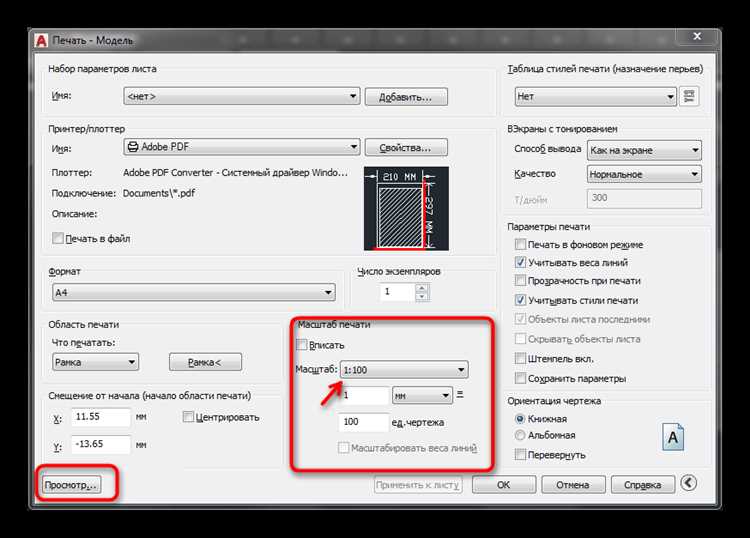
AutoCAD 2012 остаётся востребованным инструментом для 2D- и 3D-проектирования благодаря своей стабильности, умеренным системным требованиям и удобному интерфейсу. Эта версия поддерживает как классический рабочий экран, так и ленточный интерфейс, что особенно удобно для тех, кто переходит с более старых редакций. Начинающим пользователям важно освоить структуру команд, особенности привязок и работу со слоями – это базис, без которого невозможно эффективно работать с чертежами.
Первое, на что стоит обратить внимание – это панель команд. В AutoCAD 2012 большинство операций выполняется через командную строку, поэтому знание ключевых команд, таких как LINE, OFFSET, TRIM и EXTEND, существенно ускоряет работу. При вводе команды система предлагает автозаполнение, что позволяет быстрее ориентироваться в доступных функциях.
Система объектной привязки (OSNAP) в AutoCAD 2012 требует точной настройки. Рекомендуется активировать привязки к концам, серединам и центрам объектов – это минимальный набор, который обеспечивает точность построений. Функция Ortho Mode (включается клавишей F8) поможет ограничить движение курсора горизонтальными и вертикальными направлениями – это полезно при начертании стен и осевых линий.
Организация чертежа с помощью слоёв – ещё один критически важный навык. В AutoCAD 2012 управление слоями осуществляется через диспетчер Layer Properties Manager. Новичкам стоит сразу привыкать создавать отдельные слои для размеров, конструктивных элементов и аннотаций, назначая каждому уникальный цвет и тип линии. Это не только упрощает визуальное восприятие чертежа, но и ускоряет редактирование.
Также стоит освоить базовые приёмы навигации: команды ZOOM и PAN позволяют быстро перемещаться по рабочей области, а сочетание клавиш Ctrl + Z и Ctrl + Y – отменять и повторять действия. Эти инструменты значительно экономят время при внесении правок.
Как создать и сохранить новый чертёж в AutoCAD 2012

Для создания нового чертежа в AutoCAD 2012 нажмите сочетание клавиш Ctrl + N или выберите команду New в меню Application (значок буквы «A» в левом верхнем углу). В открывшемся окне выберите шаблон. Рекомендуется использовать acad.dwt для метрических чертежей или acadiso.dwt для чертежей в миллиметрах. Нажмите кнопку Open.
После открытия нового файла убедитесь, что единицы измерения установлены правильно. Введите команду UNITS в командной строке и выберите нужный формат (десятичный, архитектурный и т.д.), задайте единицы (мм, м, дюймы), и подтвердите выбор.
Для сохранения чертежа нажмите Ctrl + S или выберите Save в меню Application. Если файл сохраняется впервые, появится окно Save Drawing As. Укажите папку, введите имя файла и выберите формат, по умолчанию – .dwg (AutoCAD 2010/LT2010 Drawing). Этот формат совместим с большинством версий AutoCAD. Для передачи другим пользователям предпочтительнее сохранять в более раннем формате, например AutoCAD 2007.
Проверьте, что путь сохранения доступен и не содержит русских символов, если планируется совместная работа. После сохранения убедитесь, что имя файла отображается в заголовке окна программы, а в строке состояния отображается сообщение о завершении операции.
Настройка единиц измерения и формата листа
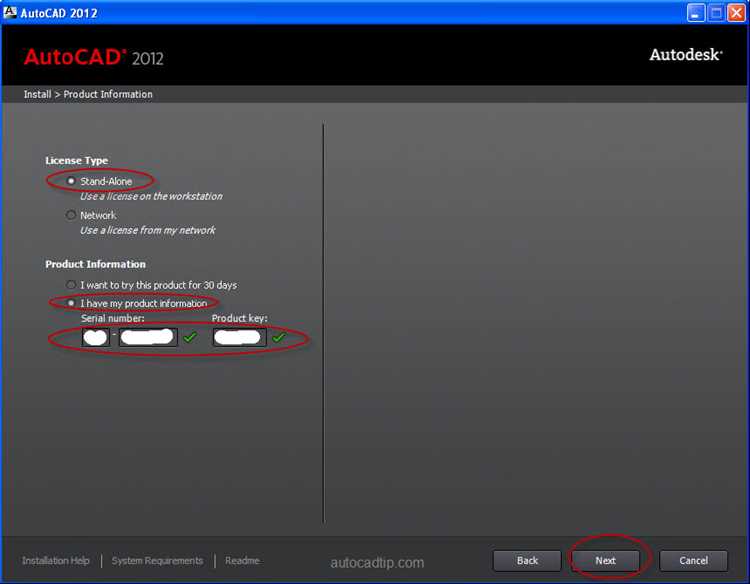
Откройте AutoCAD 2012 и в командной строке введите UNITS, затем нажмите Enter. В появившемся окне выберите тип единиц в поле «Тип» – для инженерных чертежей чаще всего используются «Десятичные». Установите точность отображения в зависимости от требований проекта, например, 0.00 для миллиметров или 0.0000 для дюймов.
В разделе «Углы» задайте формат – обычно используется «Десятичные градусы». Уточните точность до 0.00° или выше, если необходима высокая детализация. Проверьте направление отсчета углов: по умолчанию используется против часовой стрелки от востока, измените при необходимости через кнопку «Направление».
Для задания формата листа откройте меню «Файл» → «Диспетчер параметров листов» или используйте команду PAGESETUP. В открывшемся окне нажмите «Создать», задайте имя конфигурации и выберите принтер или плоттер. В списке «Размер бумаги» выберите нужный формат, например, A3 (297 × 420 мм) или A1 (594 × 841 мм).
Установите ориентацию листа – альбомная или книжная. В поле «Область печати» выберите «Граница» или «Окно», если требуется напечатать часть чертежа. Убедитесь, что масштаб в разделе «Масштаб чертежа» соответствует 1:1 при работе в миллиметрах или ином масштабе согласно ТЗ.
Чтобы сохранить настройки, нажмите «ОК», затем примените новую конфигурацию в диспетчере листов. Перед печатью проверьте предпросмотр, чтобы исключить обрезку элементов чертежа или смещение содержимого.
Использование команд Линия, Круг и Прямоугольник
Команда Линия вызывается через ввод LINE или клавишу L в командной строке. После активации необходимо указать начальную и конечную точку отрезка. Для точного ввода координат используйте формат: x,y или относительные координаты: @dx,dy. Для последовательного построения ломаной завершите ввод клавишей Enter или Esc. Для горизонтальных и вертикальных отрезков включите режим ОРТО клавишей F8.
Команда Круг активируется через CIRCLE или C. Основной способ – указание центра и радиуса. Для этого после запуска команды задайте центр щелчком мыши или через координаты, затем введите значение радиуса. Альтернативный способ – через опцию 2P (две точки) или 3P (три точки), что позволяет построить окружность по двум или трём точкам соответственно. Эти опции вызываются прямо в командной строке во время построения.
Команда Прямоугольник вызывается с помощью RECTANGLE или REC. После запуска укажите первую и противоположную вершину прямоугольника. Координаты вводятся вручную или указываются мышью. Чтобы задать размеры с клавиатуры, используйте относительный ввод: @ширина,высота. При необходимости включите режим ОРТО для прямых углов. Для создания прямоугольника с закруглениями используйте опцию Fillet, скошенными углами – Chamfer.
Для точности работы включите привязки (F3) и используйте режимы Object Snap – особенно при соединении объектов. Избегайте работы без координатного ввода и привязок – это ведёт к неточным построениям и сложностям в последующем редактировании.
Как задать и изменить слои в проекте
Слои в AutoCAD 2012 позволяют управлять объектами по категориям, упрощая редактирование и визуализацию чертежа. Ниже описано, как создавать, настраивать и изменять слои.
- Откройте диспетчер слоёв: нажмите кнопку Layer Properties на панели Home.
- Создание слоя:
- Нажмите кнопку New Layer.
- Введите имя слоя. Используйте логичные названия (например, Оси, Электрика, Мебель).
- Задайте цвет слоя, щёлкнув по цветовой ячейке. Цвет помогает визуально отличать объекты.
- Выберите тип линии (например, штриховая) через Linetype. Если нужный тип отсутствует, нажмите Load и добавьте его из списка.
- Установите толщину линии (Lineweight), если необходимо подчеркнуть элементы на печати.
- Управление слоями:
- Чтобы изменить свойства существующего слоя, дважды щёлкните по нужному параметру (цвет, тип линии и т.д.).
- Для включения/отключения слоя используйте иконки On/Off. Выключенные слои не отображаются, но остаются в проекте.
- Функция Freeze полностью исключает слой из перерасчёта, что ускоряет работу с большими чертежами.
- Блокировка слоя (Lock) предотвращает случайное редактирование.
- Назначение объекта на слой:
- Выделите объект.
- В строке свойств выберите нужный слой из выпадающего списка.
- Проверьте, что объект изменил цвет и тип линии в соответствии с параметрами слоя.
Рекомендуется регулярно очищать чертёж от неиспользуемых слоёв с помощью команды PURGE, чтобы снизить вес файла и исключить дублирование.
Привязки и координаты: как точно размещать объекты
Для высокой точности размещения объектов в AutoCAD 2012 используйте объектные привязки (OSNAP). Включите их через кнопку Object Snap на строке состояния или нажмите F3. Чаще всего применяются привязки: Endpoint (конечная точка), Midpoint (середина), Intersection (пересечение), Center (центр дуги или окружности).
Чтобы настроить активные привязки, откройте окно Drafting Settings командой OSNAP. Установите галочки только на необходимых типах привязок – это снижает количество лишних точек захвата и повышает эффективность работы.
Для ввода координат используйте абсолютные или относительные значения. Абсолютные координаты вводятся в формате X,Y. Относительные – с префиксом @, например: @100,0 переместит точку на 100 единиц вправо от текущего положения. Для полярного ввода используйте формат @длина<угол, например: @50<30 – 50 единиц под углом 30°.
Функция Dynamic Input (включается клавишей F12) позволяет вводить координаты непосредственно в рабочем поле, не обращаясь к командной строке. Это удобно при построении объектов с указанием расстояния и угла сразу при рисовании.
Команда SNAP устанавливает шаг привязки курсора. Она полезна при регулярной сетке, но не заменяет объектные привязки. Для включения сетки используйте GRID, а чтобы точно двигаться по сетке – активируйте Snap Mode (F9).
При построении сложных чертежей рекомендуется комбинировать привязки и координатный ввод. Например, начните от центра окружности, затем задайте направление от него с помощью относительных координат. Это минимизирует ошибки позиционирования и обеспечивает строгое соответствие проектным требованиям.
Основы редактирования: перемещение, копирование и обрезка
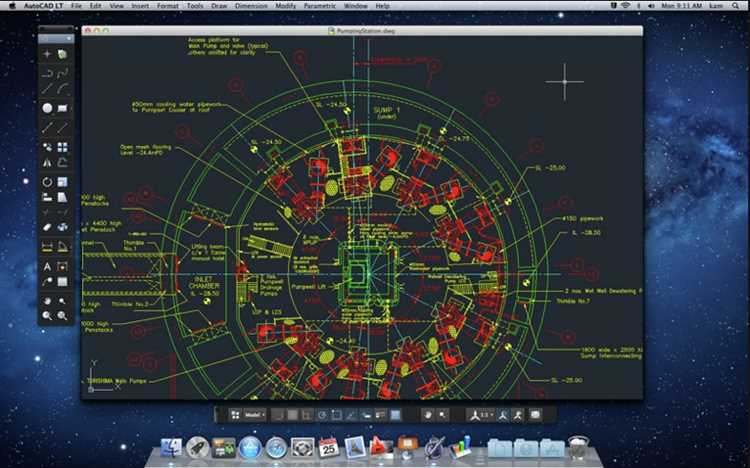
В AutoCAD 2012 существуют мощные инструменты для редактирования объектов, которые позволяют быстро изменять чертежи. Рассмотрим основные операции: перемещение, копирование и обрезка.
Перемещение объектов
Для перемещения объектов используйте команду MOVE. Она позволяет перемещать элементы чертежа на заданное расстояние в любом направлении.
- Выберите объекты для перемещения.
- Укажите точку базирования (точку отсчета). Это может быть угловая точка или центр объекта.
- Укажите конечное местоположение объекта или его перемещение по координатам.
Для точности используйте привязки и координаты, чтобы перемещение было максимально точным. Команда MOVE может работать не только с линиями, но и с группами объектов, блоками и текстом.
Копирование объектов
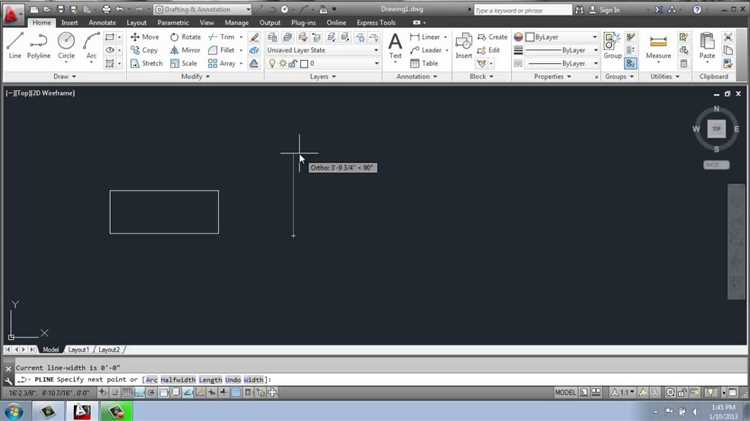
Для копирования объектов используется команда COPY. Эта операция аналогична перемещению, но позволяет создать дубликаты элементов на чертеже.
- Выберите объекты для копирования.
- Укажите точку базирования, как и при перемещении.
- Укажите точку размещения копии или задайте расстояние и направление с помощью координат.
При копировании вы можете использовать привязку к точкам, чтобы точно расположить копию в нужном месте. Копирование удобно для создания повторяющихся элементов без их изменения.
Обрезка объектов
Обрезка объектов выполняется с помощью команды TRIM. Этот инструмент позволяет удалять части объектов, которые выходят за границы других элементов.
- Запустите команду TRIM.
- Выберите объекты, которые будут обрезаться (например, линии или окружности).
- Укажите элементы, которые будут использоваться в качестве границ для обрезки (например, другие линии или грани).
- Щелкните по частям объектов, которые нужно обрезать.
Если после обрезки остались лишние фрагменты, можно повторить операцию, чтобы удалить их. Также стоит отметить, что команда TRIM работает только с пересекающимися объектами, поэтому важно правильно настраивать границы.
Советы для работы с редактированием
- Для более точного перемещения и копирования используйте команду ALIGN, которая позволяет выровнять объекты по заданным точкам.
- Применяйте объектные привязки для ускорения и повышения точности всех операций.
- Используйте команду OFFSET для создания параллельных линий на заданном расстоянии, если необходимо переместить объекты на определенную величину.
- Команду STRETCH удобно использовать для растяжения объектов по определенному направлению без искажения их пропорций.
Эти базовые операции являются основой для эффективной работы в AutoCAD, и они помогут вам значительно ускорить процесс создания и редактирования чертежей.
Перед началом печати откройте диалоговое окно печати, выбрав команду Печать в меню Файл или с помощью команды Plot. В этом окне важно задать следующие параметры:
1. Выбор принтера или плоттера
Первым шагом является выбор устройства для печати. AutoCAD поддерживает множество принтеров и плоттеров. Выберите нужное устройство из выпадающего списка в поле Принтер/Плоттер. Если вы не видите нужное устройство, необходимо установить драйвер принтера на ваш компьютер.
3. Настройка масштаба
Масштаб чертежа можно задать в поле Масштаб. Выберите подходящее значение масштаба в выпадающем списке или задайте его вручную. Важно помнить, что для корректной печати чертежа необходимо учитывать разрешение принтера и размеры бумаги. Например, если вы хотите распечатать чертеж 1:100, выберите этот масштаб в списке. Если масштаб не соответствует выбранному принтеру или размеру бумаги, AutoCAD предложит изменить его.
4. Настройка размеров бумаги
Выбор формата бумаги также важен для правильной печати. В разделе Размер бумаги выберите подходящий формат (A4, A3 и т.д.). Убедитесь, что выбранный формат бумаги соответствует возможностям вашего принтера. Если на экране отображается только часть чертежа, возможно, потребуется уменьшить масштаб или изменить формат бумаги.
5. Предпросмотр и окончательная настройка
После настройки всех параметров рекомендуется нажать кнопку Предпросмотр для проверки, как будет выглядеть чертеж после печати. Если что-то не устраивает, вернитесь к параметрам и измените их. Иногда полезно включить опцию Настроить под размер бумаги, чтобы чертеж автоматически подстроился под выбранный формат бумаги.
6. Печать на нескольких листах
Если ваш чертеж слишком большой для одного листа, используйте функцию Печать на несколько листов, доступную в настройках. Это позволяет разбить чертеж на несколько частей и распечатать его на нескольких листах бумаги. Для этого выберите опцию Тильная разбивка и настройте параметры разделения.
Вопрос-ответ:
Какие основные инструменты в AutoCAD 2012 могут быть полезны начинающим пользователям?
В AutoCAD 2012 начинающие пользователи могут начать с нескольких базовых инструментов, таких как «Линия» для рисования простых объектов, «Прямоугольник» для создания прямоугольников, а также «Круг» для круговых форм. Инструменты «Отражение» и «Масштаб» будут полезны для редактирования объектов, а использование команды «Выдавить» поможет создавать 3D-объекты. Эти инструменты являются основой для построения и редактирования чертежей.
Как настроить рабочую среду в AutoCAD 2012 для удобства работы?
Для комфортной работы в AutoCAD 2012 можно настроить рабочую среду, используя панели инструментов. Нужно выбрать те, которые наиболее часто используются, и закрепить их на экране. Также можно настроить меню быстрого доступа, которое будет содержать наиболее часто используемые команды. Для изменения цветовой схемы и интерфейса можно воспользоваться командой «OPTIONS» и выбрать нужные настройки в разделе «Display». Это сделает работу с программой более удобной и быстрой.
Как правильно использовать команды копирования и перемещения объектов в AutoCAD 2012?
Для копирования объектов в AutoCAD 2012 используется команда «COPY», которая позволяет создать копии выделенных объектов. При этом важно указать точку базирования, от которой будет производиться копирование. Для перемещения объектов используется команда «MOVE», которая также требует указания точки базирования, от которой объект будет перемещаться. После активации этих команд необходимо указать начальную и конечную точки для точного размещения объекта.
Какие советы есть для новичков по созданию точных чертежей в AutoCAD 2012?
Для создания точных чертежей в AutoCAD 2012 начинающим пользователям стоит использовать сетку и оси координат. Включив сетку, можно проще ориентироваться на экране. Для точных измерений рекомендуется использовать команду «DIMENSION», чтобы добавить размеры объектов. Также полезно активно применять привязки, такие как «OSNAP» (привязка к объектам) и «GRID» (сетка), чтобы точнее располагать элементы чертежа. Важно также следить за единицами измерения, чтобы все размеры были в нужном формате.
Как сохранить и экспортировать проект из AutoCAD 2012?
Чтобы сохранить проект в AutoCAD 2012, нужно выбрать команду «SAVE» или «SAVEAS» для создания нового файла. При этом важно выбрать нужный формат файла, например, DWG. Для экспорта чертежа в другие форматы, например, в PDF или изображение, можно использовать команду «EXPORT» или «PLOT», где можно настроить параметры вывода. Это позволяет поделиться проектом с другими людьми или использовать его в других программах.






